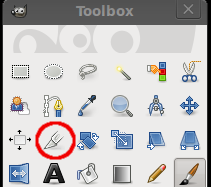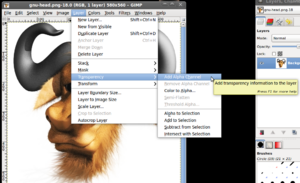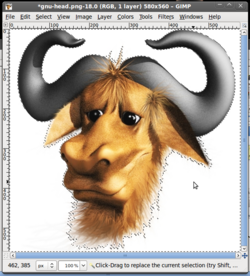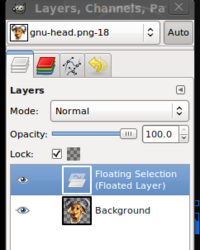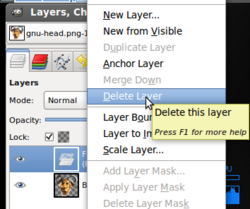Razlika između inačica stranice Gimp/Rezanje dijela slike
(→Rezanje pozade i stvaranje prozirne pozadine) |
(→Rezanje kruga, elipse ili nepravilnih dijelova slike) |
||
| Nisu prikazane 3 međuinačice istog suradnika | |||
| Redak 7: | Redak 7: | ||
Za ovaj tečaj ćemo koristiti sliku Gnu-a: | Za ovaj tečaj ćemo koristiti sliku Gnu-a: | ||
[[Slika:Gnu-glava.png|thumb|150px|left|Gnu]] | [[Slika:Gnu-glava.png|thumb|150px|left|Gnu]] | ||
| − | + | __TOC__ | |
== Podrezivanje (Crop tool) == | == Podrezivanje (Crop tool) == | ||
Najjednostavniji način rezanja slike je koristeći '''Crop tool''' | Najjednostavniji način rezanja slike je koristeći '''Crop tool''' | ||
| Redak 18: | Redak 18: | ||
[[Slika:Crop-rezultat.png|thumb|left|300px|Rezultat]] | [[Slika:Crop-rezultat.png|thumb|left|300px|Rezultat]] | ||
| − | == Rezanje nepravilnih dijelova slike == | + | == Rezanje kruga, elipse ili nepravilnih dijelova slike == |
| − | Režemo dio kojeg smo odabrali pomoću alata za odabir | + | Režemo dio kojeg smo odabrali pomoću [[Gimp/Odabir_pojedinih_elemenata_slike|alata za odabir]]. |
| − | + | ||
| − | + | ||
Tako ćemo dobiti zanimljivu sliku koja nam može poslužiti i za daljnju manipulaciju. (Npr. dodavanje glave Gnua na nečiju fotografiju ;) ) | Tako ćemo dobiti zanimljivu sliku koja nam može poslužiti i za daljnju manipulaciju. (Npr. dodavanje glave Gnua na nečiju fotografiju ;) ) | ||
| Redak 60: | Redak 58: | ||
Sada tu glavu možete dodati na npr. [[Gimp/Dodavanje_elemenata_u_sliku|fotografiju vašeg šefa]] | Sada tu glavu možete dodati na npr. [[Gimp/Dodavanje_elemenata_u_sliku|fotografiju vašeg šefa]] | ||
| − | Varijacija na temu je rezanje | + | Varijacija na temu je rezanje elipse, kruga ili bilo kojeg drugog oblika. |
[[Slika:Gnu-head-elipsa.png|left|thumb|150px|Izrezana elipsa]] | [[Slika:Gnu-head-elipsa.png|left|thumb|150px|Izrezana elipsa]] | ||
Ali, uz jedan korak razlike! | Ali, uz jedan korak razlike! | ||
| Redak 66: | Redak 64: | ||
Ukoliko to ne uradite, izrezati će se unutrašnjost odabranog oblika, a ostati će pozadina. | Ukoliko to ne uradite, izrezati će se unutrašnjost odabranog oblika, a ostati će pozadina. | ||
| + | |||
| + | [[GIMP|Vrati se na GIMP stranicu]] | ||
Trenutačna izmjena od 20:19, 1. siječnja 2010.
Često moramo izrezati dio slike. Ponekad nam je taj izrezani dio višak, a ponekad nam treba da bi ga dodali nekoj drugoj slici.
Za rezanje dijela slike često ćemo koristiti alate za odabir dijela slike.
Upute kako se ti alati koriste možete naći ovdje.
Za ovaj tečaj ćemo koristiti sliku Gnu-a:
Podrezivanje (Crop tool)
Najjednostavniji način rezanja slike je koristeći Crop tool
Upotreba je jednostavna.
Odaberite Crop tool. Potom lijevom tipkom miša označite područje koje želite zadržati. (Sve izvan obilježenog područja će se podrezati.)
Nakon što ste odabrali područje, dvostrukim klikom miša se pokreće podrezivanje slike.
Rezanje kruga, elipse ili nepravilnih dijelova slike
Režemo dio kojeg smo odabrali pomoću alata za odabir.
Tako ćemo dobiti zanimljivu sliku koja nam može poslužiti i za daljnju manipulaciju. (Npr. dodavanje glave Gnua na nečiju fotografiju ;) )
U tečaju je detaljno objašnjeno kako izrezati nepravilni dio slike, ali istim načinom (uz malu razliku-vidi na dnu) režemo i bilo koji drugi oblik (npr. krug, elipsa...)
Pa, krenimo.
Najprije moramo dodati (ako već nije dodano) prozirnost na slici.
U Layer padajućem izborniku odaberite Transparency>Add alpha channel
Kada smo dodali prozirnost, odaberimo bijelu pozadinu:
Sada moramo ukloniti tu pozadinu.
U Select padajućem izborniku odaberite Float
Dobiti ćete novi sloj koji se sastoji samo od bijele pozadine.
Sada samo izbrišemo taj sloj i dobili smo glavu na prozirnoj pozadini.
Desnom tipkom miša odaberite sloj sa pozadinom u Layer prozoru i obrišite ga opcijom Delete layer.
Krajnji rezultat je slika glave bez pozadine:
Sada tu glavu možete dodati na npr. fotografiju vašeg šefa
Varijacija na temu je rezanje elipse, kruga ili bilo kojeg drugog oblika.
Ali, uz jedan korak razlike! Kada odaberete oblik (npr. elipsu) morate u Select padajućem izborniku odabrati Invert selection.
Ukoliko to ne uradite, izrezati će se unutrašnjost odabranog oblika, a ostati će pozadina.